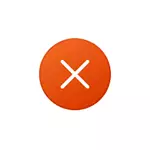
Yn y llawlyfr hwn am ffyrdd posibl o gywiro gwall torri mynediad eithriad, sydd, mewn gwirionedd, yn cael ei ostwng i amhosibilrwydd unrhyw fodiwl rhaglen neu fynediad gêm i'r ardal RAM a ddymunir.
- Meddalwedd Antivirus a Chroesi Mynediad Eithriad
- Dep (Atal Data)
- Mae dulliau ychwanegol yn datrys y gwall
- Cyfarwyddyd Fideo
Croesi mynediad eithriad o ganlyniad i weithrediad meddalwedd gwrth-firws
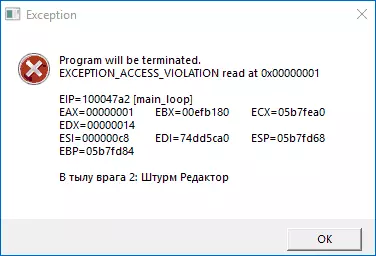
Ymhlith yr achosion mwyaf cyffredin y gwall gan y defnyddiwr iaith yn Rwseg, yn enwedig wrth ddefnyddio gemau neu raglenni didrwydded - Antivirus: Adeiledig i mewn amddiffynnwr Windows neu unrhyw drydydd enedigaeth.
Camau gweithredu posibl yn cyd-fynd â thorri mynediad eithriad ar gyfer yr achos hwn:
- Gwiriwch a yw'r gwall yn cael ei arbed os ydych yn analluogi eich gwrth-firws dros dro.
- Ychwanegwch ffolder gyda rhaglen neu gêm i eithrio gwrth-firws. Yn achos defnyddio'r Defender Windows, gellir gwneud hyn trwy agor "Windows Security" - "Diogelu yn erbyn firysau a bygythiadau" - "Rheoli Setup" ac ychwanegu'r ffolder a ddymunir yn yr adran "Eithriadau".
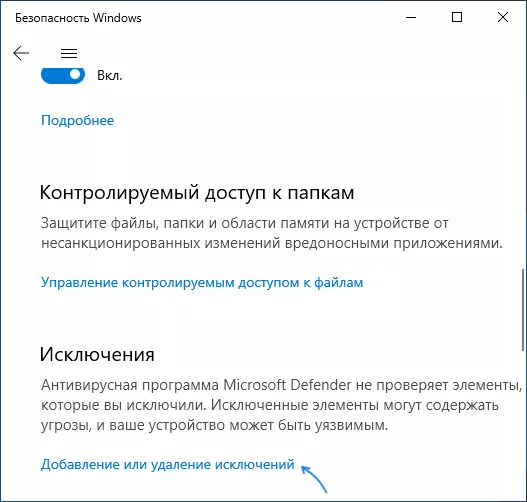
DEP.
Gall y nodwedd atal data yn y cof hefyd arwain at y gwall dan ystyriaeth ar gyfer rhai rhaglenni, ceisiwch ei analluogi. Ar gyfer hyn:
- Gwasgwch allweddi Win + R. Ar y bysellfwrdd, nodwch SYSDM.CPL A phwyswch Enter.
- Ar y tab Uwch, yn yr adran "Cyflymder", cliciwch y botwm "Paramedrau".
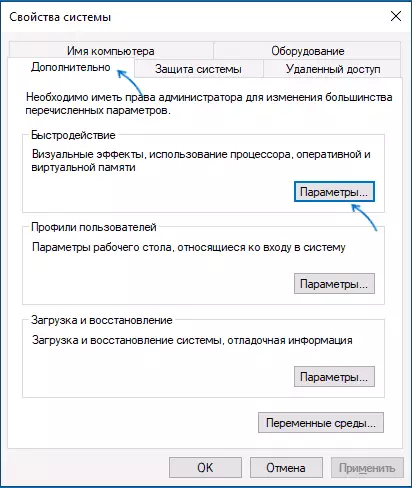
- Agorwch y Data Presets Tab, dewiswch "Galluogi DEP ar gyfer yr holl raglenni a gwasanaethau, ac eithrio'r dewis isod" ac ychwanegu rhaglen gweithredadwy neu ffeil gêm i'r rhestr, sy'n achosi gwall torri mynediad eithriad. Defnyddio gosodiadau.
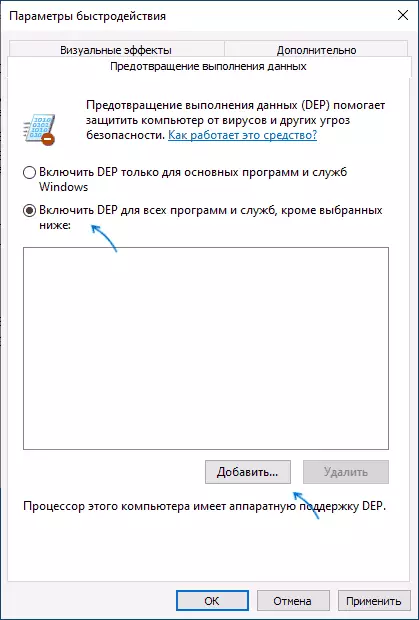
Ffyrdd ychwanegol i gywiro'r gwall
Mae'r ddau ddull a grybwyllir uchod yn aml yn dychwelyd perfformiad ac yn datrys y broblem, ond nid bob amser. Yn ogystal, gallwch roi cynnig ar y ffyrdd canlynol:- Ar gyfer meddalwedd cymharol hen, ceisiwch redeg rhaglen neu gêm mewn modd cydnawsedd gyda'r fersiwn blaenorol o'r OS, mwy o fanylion: Modd Cydnawsedd Windows 10.
- Os dechreuodd y gwall ymddangos yn y rhaglen, a oedd cyn iddo weithio'n iawn ar yr un cyfrifiadur, ceisiwch ddefnyddio'r pwyntiau adfer system ar y dyddiad pan nad yw'r broblem wedi'i harsylwi eto.
- Os ydych chi'n dod ar draws problem ar ôl ailosod ffenestri ar gyfrifiadur neu liniadur, gosodwch yr holl gyrwyr dyfeisiau gwreiddiol â llaw, gan gynnwys gyrwyr Chipset. HANDAL - Nid yw hyn yn defnyddio "Update Driver" yn rheolwr y ddyfais, a lawrlwytho gyrwyr o wefan swyddogol gwneuthurwr y famfwrdd neu'r gliniadur.
- Ceisiwch redeg rhaglen neu gêm ar ran y gweinyddwr.
- Gwiriwch y RAM ar wallau, gall y ffactor hwn hefyd achosi gwall torri mynediad eithriad.
- Weithiau mae gwall yn digwydd ar ôl ychwanegu llyfrgelloedd DLL â llaw i'r system yn y C: Windows SYSWOW64 a C: Fflecs Windows32 Ffolderi. Weithiau mae'n troi allan nid yn gweithio DLLs, weithiau nid yw rhyddhau'r llyfrgell yn cyfateb i'r lleoliad.
- Ar gyfer rhaglenwyr Java: adrodd y gall y gwall ddigwydd pan fydd systemau x64 yn arwydd y llwybr ar Syswow64 yn mynd i System32.
Hefyd, os ydym yn sôn am y rhaglen a lwythwyd o'r rhyngrwyd (o safle answyddogol), gallwch geisio ei ddileu, ac yna lawrlwytho o ffynhonnell arall.
Fideo
Byddwn yn ddiolchgar pe baech yn y sylwadau y gallwch eu rhannu pa ddulliau a weithiwyd yn eich achos chi.
